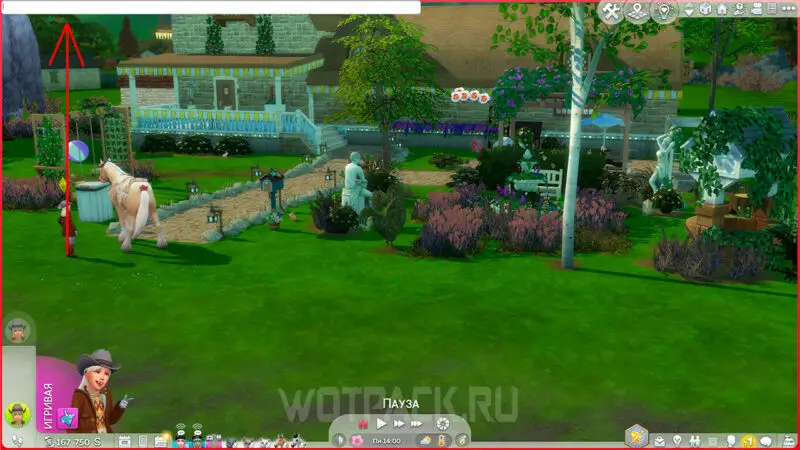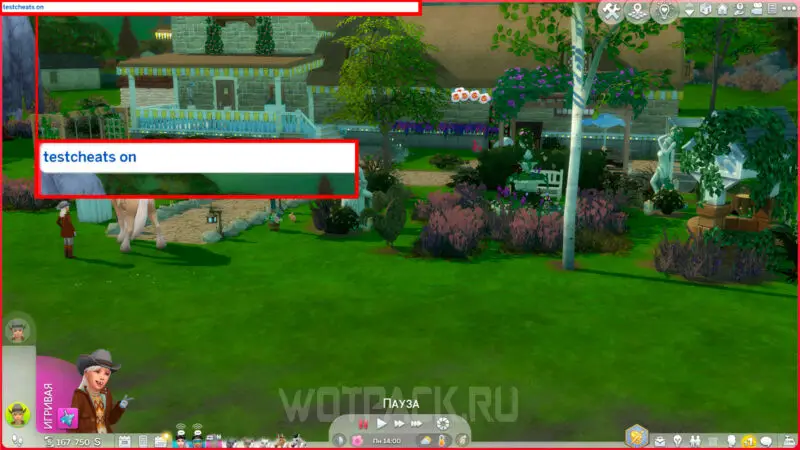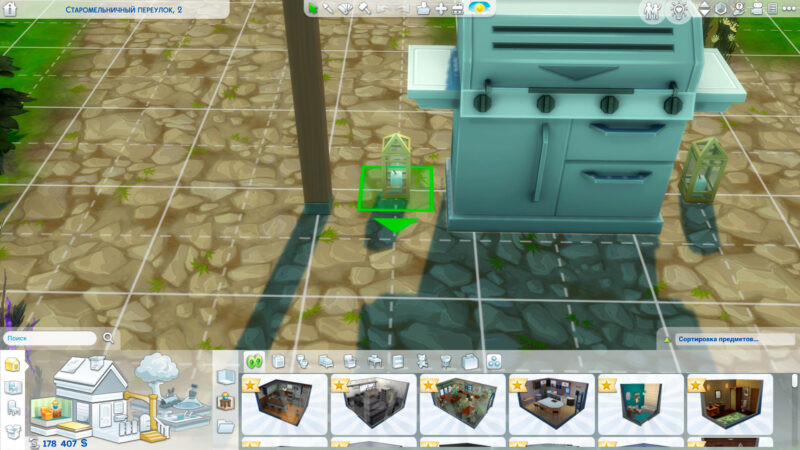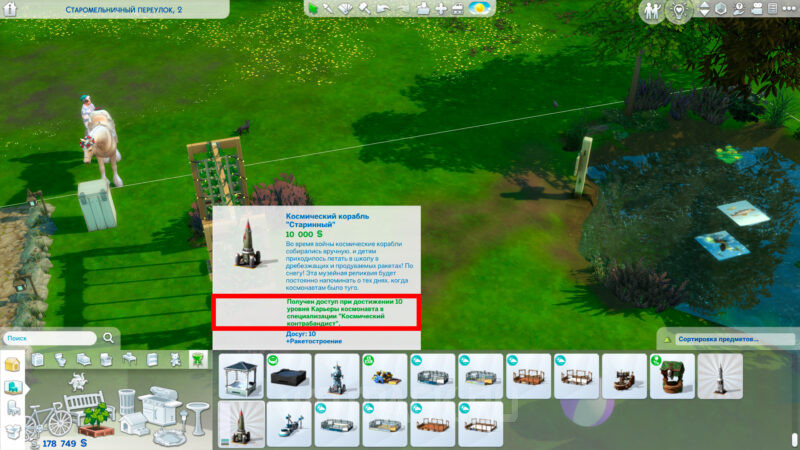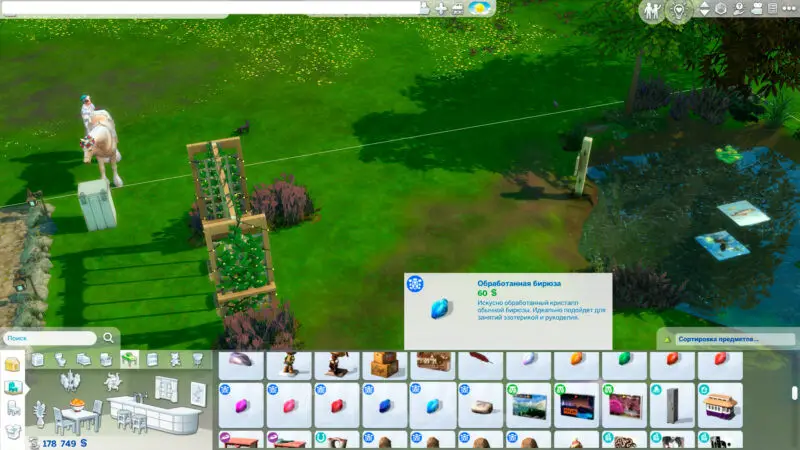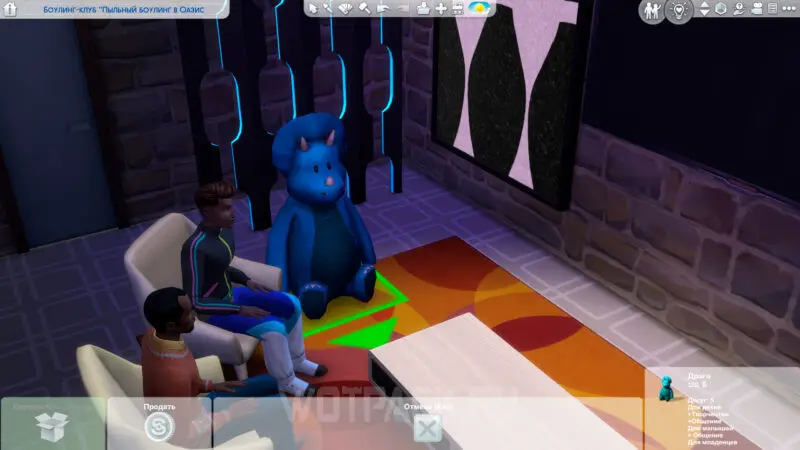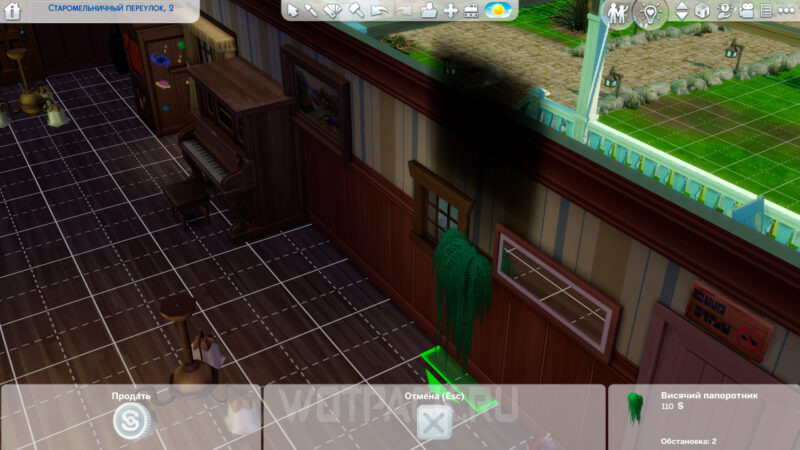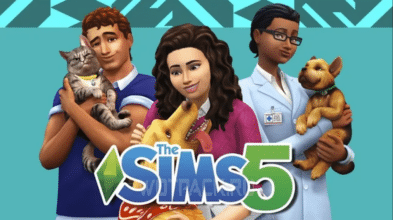Коды на строительство в The Sims 4 – полезные команды, которые позволяют манипулировать объектами в игре и разблокировать уникальные предметы, недоступные в стандартной версии. Используйте их в сочетании с лайфхаками по строительству, чтобы построить дом мечты.
В руководстве расскажем, как вводить читы, какие коды на строительство в Симс 4 существуют и какие возможности они открывают, обозначим скрытые горячие клавиши для манипуляции с объектами и ответим на часто задаваемые вопросы, связанные с консольными командами.
Как вводить коды
Чтобы активировать читы в игре, выполните следующие действия:
- Запустите игру
- В зависимости от устройства, на котором играете, нажмите определенное сочетание кнопок. Windows: Shift + Ctrl + C; Mac: Shift + ⌘ + C; консоли серии PS: L1 + L2 + R1 + R1; консоли Xbox: LT + LB + RT + RB. Это откроет панель читов, а на приставках – клавиатуру для их ввода.
- Введите «testingcheats on» или «testingcheats true». Неважно какую команду используете, результат будет один.
- Нажмите клавишу ввода и закройте панельку (Esc на Windows).
- Повторяйте при каждом новом запуске игры.
Теперь коды активированы и можно приступать к вводу любых консольных команд. Далее разберем все читы на строительство в Симс 4.
Коды на строительство в Симс 4
Коды режима строительства в The Sims 4 помогут реализовать те задумки, которые ранее казались невозможными из-за некоторых ограничений в игре. Благодаря им можно свободно манипулировать предметами: ставить и перемещать их как угодно, а также получить доступ к объектам, доступным на высоких уровнях профессий или предназначенных только для разработчиков. Далее расскажем обо всех возможностях, которые дают читы.
Свободное перемещение предметов
bb.moveobjects
Один из первых читов для строительства, который стоит изучить. Перемещение предметов в Симс 4 не всегда удобное и не позволяет реализовать все задумки. Введите код и сможете делать следующее:
- Перемещение объектов – если попытаться поставить декор слишком близко к другому предмету, игра не даст этого сделать и выделит объект красным цветом, заставляя перенести его немного подальше, что мешает воплотить все планы по строительству. Чит-код решает проблему — теперь ставить предметы в Sims 4 можно на любом расстоянии друг от друга, не обращая внимания на ограничения. Для этого кликните на объект и зажмите Alt.
- Ставить предметы где угодно – то есть буквально везде: объекты можно поместить на любую поверхность, высоту, даже оставить их парить в воздухе. Теперь, если захотите, к примеру, расположить напольную вазу на столе, с помощью кода сможете это сделать.
- Пересечение объектов – создайте уникальный дизайн, устанавливая объекты друг в друга. К примеру, можете объединить лавочку со стеной, или зонтик и уличный столик.
Применяя этот код на строительство без ограничений будьте готовы к тому, что иногда симы не смогут взаимодействовать с расположенными объектами.
Открыть все награды в карьерах
bb.ignoregameplayunlocksentitlement
Не все предметы интерьера открыты с самого начала игры, некоторые становятся доступны только после достижения определенного уровня карьеры. Код разблокирует всю мебель, связанную с профессиями. Не забудьте сохранить игру после применения этого чит-кода, и тогда все предметы интерьера останутся доступны даже после перезапуска.
Открыть все скрытые объекты
bb.showhiddenobjects
Код на скрытые объекты в Симс 4 открывает все закрытые предметы коллекционирования, вязания, фрукты и овощи, лакомства для домашних животных и все, что будет генерироваться во время анимации, например, детали, используемые при ремонте объектов. Теперь не придется часами добывать предметы самостоятельно, чтобы украсить ими участок или собрать полную коллекцию.
Открыть все предметы, использованные в игре
bb.showliveeditobjects
Код на предметы в Симс 4 открывает абсолютно все объекты строительства, доступные в игре. Всего их более 1000: от уличных скамеек и фонарей до огромных вывесок. Открытие предметов сопровождается приятным бонусом — почти все они стоят §0, а значит не придется лишний раз тратиться, чтобы сделать участок особенным.
Строительство на общественном участке
bb.enablefreebuild
Код позволяет ставить объекты на любом участке, где находится сим, включая закрытые и общественные, без возврата в главное меню и долгого перехода в строительство. Введите этот чит и преобразите любое карьерное здание, парк, торговый центр или дом соседа. При желании можно все удалить и построить заново так, как захотите.
Сделать все дома бесплатными
FreeRealEstate On
В начале игры у семьи симов будет всего §20 000, чего недостаточно для покупки хорошего жилья. Можно, конечно, воспользоваться читами и накрутить огромную сумму симолеонов, но если такой вариант не подходит, то используйте код на бесплатные дома в Симс 4.
Теперь вся недвижимость станет доступной для заселения, а когда въедете, введите FreeRealEstate Off, чтобы деактивировать чит и дома снова стали платными. Делать это не обязательно, ведь когда захотите продать недвижимость другой семье, ее стоимость не будет нулевой.
Горячие клавиши для строительства в Sims 4
Чтобы ускорить процесс постройки дома и сделать его удобней, воспользуйтесь следующими горячими клавишами:
- G – регулятор сетки (отключение и включение).
- H – «Выбрать».
- E – «Пипетка».
- K – «Кувалда».
- R – «Перекрашивание».
- B – Инструмент стен.
- U – Перемещение дома.
- L – Смена времени суток.
Эти клавиши отвечают за меню строительства, но существуют также и скрытые команды, активируемые читом bb.moveobjects и позволяющие более тесно манипулировать предметами.
Расположить предметы ближе друг к другу
Клавиша F5 позволяет двигать предметы в Симс 4 на четверть плитки и размещать их более тесно, создавая реалистичный дизайн, где объекты не лежат в метре друг от друга. Используйте вместе с читом bb.moveobjects, благодаря чему размещение предметов в Симс 4 станет еще более удобным.
Изменить угол расположения предмета
В стандартном режиме объекты поворачиваются только в 8 сторон, что ограничивает простор для творчества. Сочетание клавиш Alt + ЛКМ позволит крутить предметы в Симс 4 свободно, независимо от сетки в любом месте участка. Используйте доступные чит коды, чтобы расширить свои возможности и создать тот дизайн, который задумывали.
Alt позволяет не только вращать предметы: если нажмете на эту клавишу при размещении обоев, то сможете закрасить выбранную стену, а не только один небольшой участок или всю комнату, как в случае с клавишей Shift.
Увеличить или уменьшить предмет
Не всегда предметы имеют идеальный размер, который хорошо вписывается в созданную комнату. Используйте клавиши [ и ], чтобы увеличить или уменьшить объект соответственно и сделать интерьер интересней. К примеру, некоторые горшки с цветами в игре слишком маленькие – используйте ], чтобы увеличить предмет в Sims 4, однако учтите, что чем больше объект, тем он менее качественный.
Если хотите сделать наоборот и уменьшить предмет, то воспользуйтесь [, однако в некоторых случаях тень от объекта сохраняет исходные размеры и может быть сильно заметна.
Сетка некоторых предметов при использовании этих клавиш не изменится, к тому же, сим будет взаимодействовать с объектом по стандартной анимации. Поэтому, если увеличить, к примеру, детскую игрушечную машинку до размеров настоящей, кто-то из детей может забрать ее и начать играться.
Поднять или опустить предмет
Чтобы поднять предмет в строительстве в Симс 4, воспользуйтесь клавишей 9 и разместите объект повыше, к примеру, если это картина, светильник или шкаф. Если переборщили, нажмите 0, чтобы опускать предметы. Таким образом контролируйте высоту, но не переборщите с объектами, с которыми планируете взаимодействовать: к примеру, плита у потолка, как и раковина у пола, не будут работать и останутся лишь предметами декора.
Выделить конкретный участок для декорирования
При использовании карнизов или фризов игра пытается застроить ими ненужную область, что может негативно сказаться на общем интерьере. В отличие от пола и обоев, где клавиша Shift заполняет всю комнату, в случае с внешней отделкой она выделяет одну стену и позволяет работать только с ней.
Изменить форму крыши
Чтобы сделать крышу в Симс 4 желаемой формы, не беспокоясь о том, что игра как-то не так ее вытянет или сплющит, кликните на объект и используйте сочетание клавиш Shift + C, чтобы активировать более гибкий режим и придать ей задуманный вид. Манипулируйте крышей как хотите, благодаря дополнительным точкам, за которые можно потянуть.
FAQ
Почему у симов нет доступа к некоторым предметам?
Красная сетка, которая убирается с помощью кода, нужна для ограничения на размещение предметов, чтобы симы могли взаимодействовать с каждым из них. Если расположить слишком много объектов близко друг к другу, то персонаж не сможет к ним подойти и использовать. Чтобы это предотвратить, отключите на время MoveObjects и переместите в мир все предметы, с которыми точно планируете взаимодействовать.
Почему персонаж не может пользоваться компьютером после использования кода MoveObjects?
Если решили устроить беспорядок на столе и хаотично разбросать на нем предметы, то сим может отказаться пользоваться компьютером, так как не сможет к нему подойти. Попробуйте сначала сесть на стул, а уже потом использовать компьютер. Если такой вариант не сработал, то подвиньте стол и, с помощью Alt, начните перетаскивать объекты туда, где изначально стоял предмет, но таким образом, чтобы они остались висеть в воздухе. После верните стол на место – теперь, технически, предметы не находятся на столе и не могут мешать симу сидеть за компьютером.
Что делать, если после смены обоев исчезли все предметы?
В редких случаях, если разместить предметы с включенным MoveObjects, а после деактивировать чит и установить обои, то все объекты, поставленные с помощью кода, удаляются. Верните все как было с помощью сочетания клавиш Ctrl + Z, активируйте MoveObjects и разместите обои – так ничего не пропадет.
Как убрать сетку в The Sims 4?
Cетка убирается с помощью клавиши G, но объекты все равно будут к ней привязаны. Чтобы двигать предметы, игнорируя сетку, воспользуйтесь Alt.
Надеемся, руководство оказалось полезным и помогло отыскать нужный код на строительство в Симс 4, активировать его и построить дом мечты, минуя ограничения от разработчиков. Если остались вопросы – задавайте их в комментариях и читайте другие наши статьи по The Sims 4 в соответствующем разделе.